سند المدفوعات
يستخدم سند المدفوعات لدفع استحقاقات الموظفين بعدة طرق (نقدي، شيكات، تجيير او تحويل)
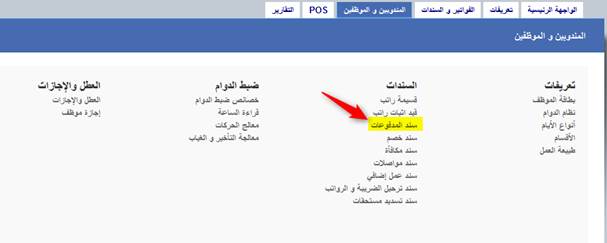
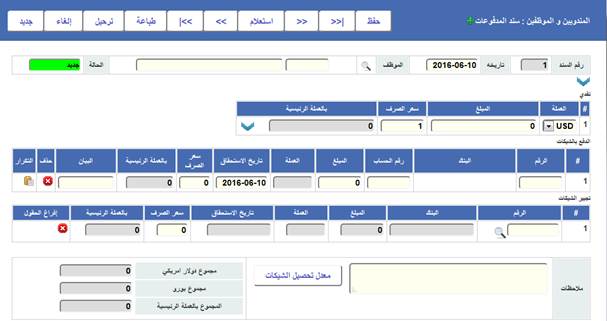
يحتوي سند المدفوعات على العديد من الحقول التي تلزم لتوثيق عملية الدفع للموظف وهي كما يلي
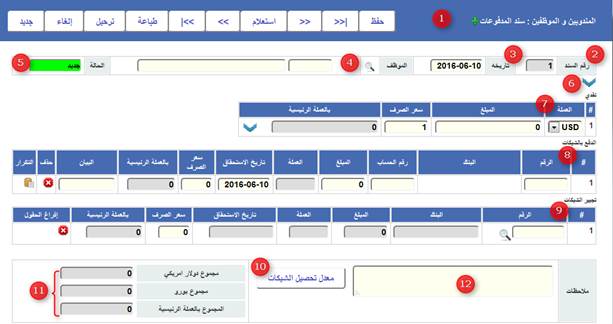
1- مفاتيح التحكم: العديد من مفاتيح التحكم التي يحتويها السند ويمكن التعرف عليها من خلال الرابط التالي
http://hesabate.com/hesabatehelp/#ckeys.html
ويحتوي شريط مفاتيح التحكم على اشارة الزائد + والتي يتم اضافة السند للاختصارات السريعة في شريط الادوات اعلى شاشة البرنامج الرئيسية بهدف الوصول للسند بكل سهولة وسرعة في حال استخدامك له باستمرار.
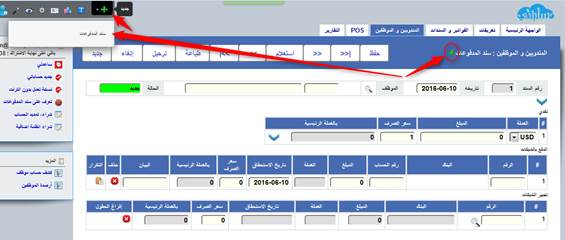
2- رقم السند: يظهر في هذا الحقل رقم السند التستلسلي ولا يمكن التعديل عليه
3- تاريخه: يمكنك ادخال تاريخ عملية الدفع في هذا الحقل.
4- الموظف: يمكن اختيار الموظف من خلال اكثر من طريقة، راجع الرابط التالي الذي يشرح طريقة اختيار الموظف
http://hesabate.com/hesabatehelp/#choosea.html
5- الحالة: يظهر في هذا الحقل حالة السند، راجع الرابط التالي الذي يشرح الحالات
http://hesabate.com/hesabatehelp/#cases.html
6- الحقول الاضافية: يحتوي سند المدفوعات على حقول اضافية تظهر بمجرد الضغط على السهم الازرق، وللتعرف على الحقول الاضافية شاهد الرابط التالي
http://hesabate.com/hesabatehelp/#addetionalf.html
7- الدفع النقدي: يظهر في جدول الدفع النقدي سطر يحتوي على حقول لادخال قيمة المبلغ النقدي بالعملة الرئيسية، وفي حال الرغبة بالدفع للموظف باكثر من عملة يمكنك فتح اسطر لباقي العملات التي قمت بتعريفها في البرنامج بالضغط على السهم الازرق
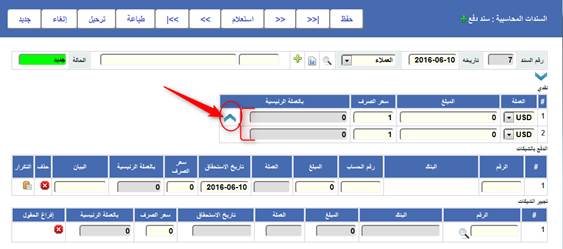
يمكنك تغيير العملة بالضغط على اشاة العملة لتظهر لك اشارة باقي العملات التي قمت بتعريفها سابقا في البرنامج، كما ويمكنك تغيير سعر الصرف الذي يظهر في حقل سعر الصرف في حال اختيار عملة غير الرئيسية.
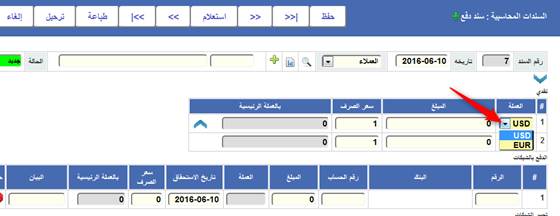
8- جدول الدفع بالشيكات: يحتوي جدول الدفع بالشيكات على حقول مهمة لاختيار الشيك الذي سوف تقوم بدفعه وهي كما يلي

A. الرقم: يظهر في هذا الحقل رقم تسلسلي يشير الى عدد الشيكات التي قمت بادخالها.
B. الرقم: يتم ادخال رقم الشيك المطبوع على ورقة الشيك في هذا الحقل (حقل ضروري)
C. البنك: بمجرد ادخال رقم الشيك والانتقال للحقل التالي من خلال Tab او Enter سوف تظهر لك شاشة تحتوي على حساباتك البنكية التي قمت بتعريفها سابقا والتي سوف تصدر الشيك لاحد البنوك التابع لها، فبنجرد اختيار الحساب البنكي سوف يظهر اسم البنك وفرعه في هذا الحقل. (حقل ضروري)
D. رقم الحساب: يظهر في هذا الحقل رقم حسابك البنكي الذي قمت باختياره في الحقل السابق.
E. المبلغ: يتم ادخال قيمة الشيك في هذا الحقل (حقل اجباري)
F. العملة: يتم تحديد العملة بشكل آلي بمجرد اختيار حساب النك الذي سوف تصدرالشيك منه في الخطوات السابقة.
G. تاريخ الاستحقاق: يتم ادخال تاريخ استحقاق الشيك في هذا الحقل.
H. سعر الصرف: يظهر سعر صرف عملة الشيك كما هي في البرنامج ويمكن تعديلها في حال لم تكن عملة رئيسية.
I. بالعملة الرئيسية: يظهر في هذا الحقل قيمة مبلغ الشيك مقيما بالعملة الرئيسية.
J. البيان: يمكن ادخال اي ملاحظات عن الشيك في هذا الحقل.
K. حذف: بالضغط على اشارة الاكس الاحمر يتم حذف جميع المعلومات التي قمت بادخالها في نفس السطر.
L. التكرار: يعتبر هذا الحقل مهم جدا في حال قمت باصدار مجموعات شيكات يتواريخ شهرية وارقام متسلسلة، فبالضغط على هذا الخيار يعمل السند على تكرار معلومات الشيك الاول باضافة رقم الى رقمه وزيادة شهر لتاريخه كما في الصورة التالية
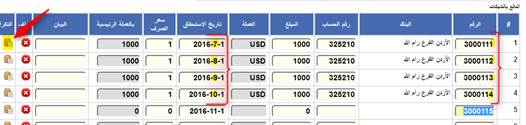
9- جدول تجير الشيكات: في حال قمت بدفع شيكات موجودة لديك نتيجة لقبضها من عملاء (شيكات واردة في الصندوق) يمكنك تحديدها في هذا الجدول سواءا بادخال رقم الشيك في حقل الرقم او الضغط على صورة المكبر واختيار مجموعة الشيكات التي ترغب بتجييرها مرة واحدة.
10-معدل تحصيل الشيكات: تستخدم معادلة تحصيل الشيكات لمعرفة المدة المتوقعة لتحصيل الشيكات ، وهي تحتسب كما يلي :
قيمة الشيكات : وهي مجموع مبالغ الشيكات
الوزن : وهو قيمة كل شيك X عدد أيام التحصيل للشيك من تاريخ السند
معدل تحصيل الشيكات : هو مجموع الوزن لكل الشيكات/ مجموع مبالغ الشيكات
11-جدول المجاميع: يظهر في هذا الجدول مجموع المبالغ المدفوعة سواءا في نقدا او شيكات او تجيير بكل عملة وفي اخر حقل يظهر مجموع قيمة جميع العملات مقيمة بالعملة الرئيسية.